Ang mga Linux OS ay ilan sa mga pinakamahusay na kapalit para sa Windows at macOS dahil nakakuha sila ng kahanga-hangang kakayahan sa paglipas ng mga taon. Hindi lang ang Linux kernel kundi ang maraming bahagi tulad ng mga desktop environment at display server ay mas may kakayahan na ngayon kaysa dati. Sa napakaraming distro release, maaaring maging mahirap ang pagsubaybay sa mga bersyon ng Linux, lalo na sa mga rolling release. Kaya, narito ang anim na paraan upang madaling suriin ang bersyon ng Linux OS sa iyong PC.
Talaan ng mga Nilalaman
1. Suriin ang Bersyon ng Linux gamit ang lsb_release Command
Ang “LSB” ay nangangahulugang Linux Standard Base at ang lsb_release command ay espesyal na binuo upang payagan ang mga user ng Linux na suriin ang kanilang bersyon ng Linux OS; iyon lang ang ginagawa nito. Upang suriin ang bersyon ng Linux OS, i-paste ang command sa ibaba sa terminal at pindutin ang enter.
lsb_release-a
Ang-a ay nangangahulugang”lahat”sa command, ibig sabihin, hinihiling mo sa command na”lsb_release”na ilista ang lahat ng detalye tungkol sa iyong Linux distro. Maaari mo ring gamitin ang-d,-r, at-c upang malaman ang paglalarawan, release, at codename gamit ang command na ito, ayon sa pagkakabanggit.
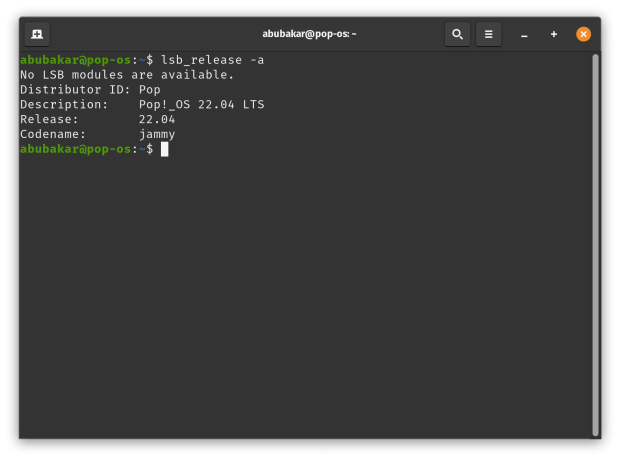
2. Suriin ang Bersyon ng Linux OS gamit ang Neofetch
Hindi tulad ng ibang mga command na nagpapakita lang ng text, ang Neofetch ay isang magarbong command na nagpapakita ng ASCII art ng logo ng distro na ginagamit mo. Bilang karagdagan sa artwork, ipinapakita nito ang lahat ng kailangan mong malaman tungkol sa distro, kabilang ang bersyon ng Linux, resolution, desktop environment, processor, GPU, at memorya. Ngayon, ang Neofetch command ay hindi naka-install bilang default, kaya kailangan mo munang i-install ito.
# Para sa Ubuntu/Debian-based distros sudo apt install neofetch # Para sa Fedora/CentOS sudo dnf install neofetch # Para sa Arch-based distros sudo pacman-S neofetch # Para sa OpenSUSE sudo zypper install neofetch
Kapag na-install, i-type ang neofetch sa Linux command line at pindutin ang Enter. Narito ang makikita mo bilang output:
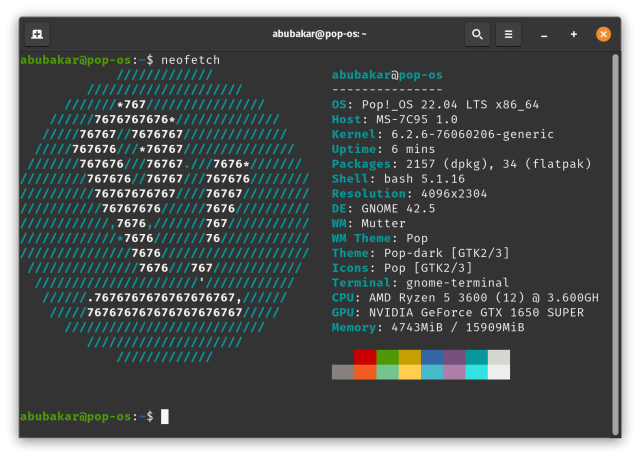
3. Suriin ang Bersyon ng Linux gamit ang Cat Command
Ang cat command sa Linux ay nangangahulugang”concatenate,”at ang napaka-kapaki-pakinabang na Linux command na ito ay partikular na ginagamit upang ipakita ang mga nilalaman ng file sa terminal. Upang makuha ang mga detalye tungkol sa bersyon ng Linux OS gamit ang cat command, kailangan naming i-target ang”os-release”na text file na nasa/etc na direktoryo sa loob ng root. Ganito:
cat/etc/os-release 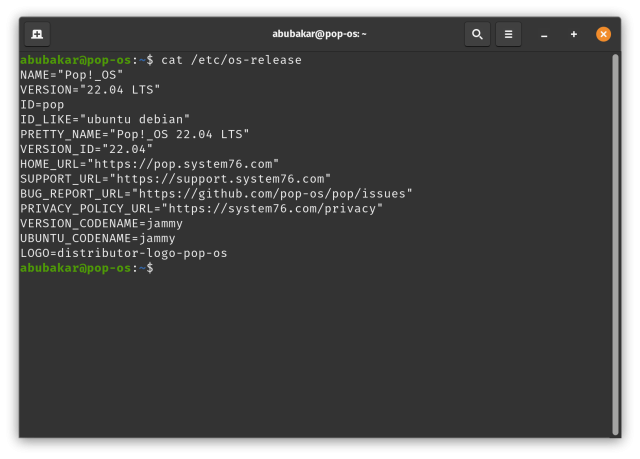
4. Suriin ang Bersyon ng Linux gamit ang Uname Command
Karamihan sa mga nabanggit na command ay hindi nagpapakita ng kernel na bersyon. Gayunpaman, kung partikular na gusto mong suriin ang kernel na bersyon ng iyong Linux OS, uname ang tanging utos na kailangan mo.
Ang”uname”ay maikli para sa Pangalan ng Unix at partikular na nilayon upang ipakita ang mga detalye tungkol sa mga desktop ng Linux. Ito ay binuo sa Linux, at narito kung paano mo ginagamit ang command:
uname-a 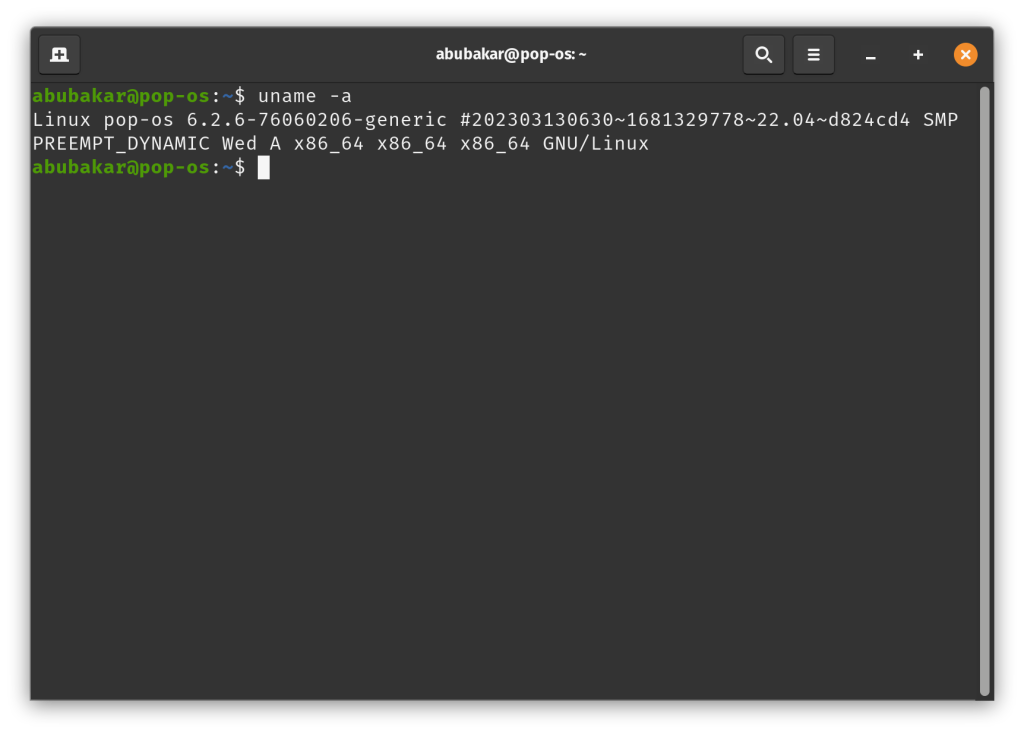
5. Suriin ang Bersyon ng Linux gamit ang Hostnamectl Command
Huling utos, maaari mo ring gamitin ang command na “Hostnamectl” upang malaman ang bersyon ng Linux OS. Tulad ng iminumungkahi ng pangalan, ang utos na ito ay ginagamit upang ipakita ang hostname ng distro. Ang utos na ito ay gagana lamang sa mga pribilehiyo ng sudo:
sudo hostnamectl 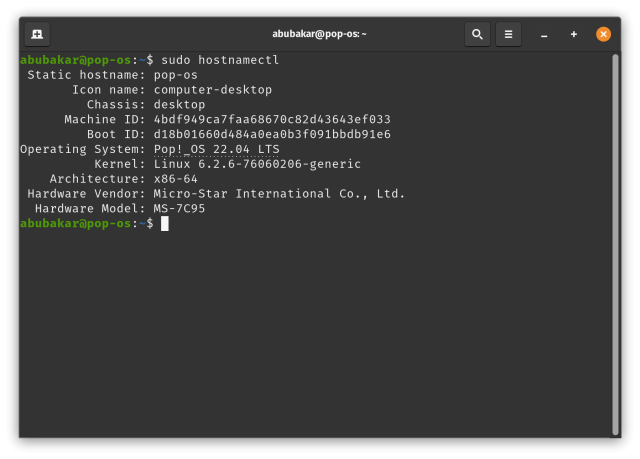
6. Paraan ng GUI para Suriin ang Bersyon ng Linux OS
Kung bago ka sa Linux, malamang na hindi mo masyadong gusto ang terminal dahil hindi pa ito lumalago sa iyo. Kaya naman, kung hindi mo gustong gamitin ang terminal at naghahanap ng paraan para malaman ang bersyon ng Linux, posible ito sa pamamaraang GUI na ito.
1. Pumunta sa Mga Setting sa iyong Linux PC.
2. Mag-scroll pababa at buksan ang seksyong “Tungkol sa”.
3. Dito, dapat mong makita ang mga detalye tungkol sa naka-install na Linux distro.
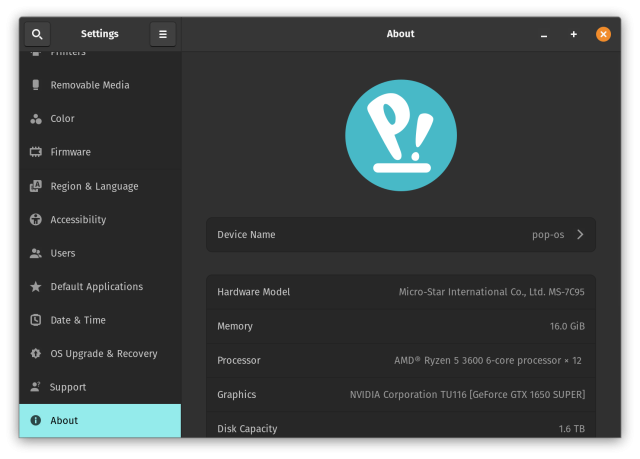
Tandaan na ang app na Mga Setting sa iyong distro ay maaaring magmukhang ibang-iba sa atin. Kung hindi mo nakikita kaagad ang seksyong”Tungkol kay”, kadalasang matatagpuan ito sa mga setting at maaaring kailanganin mong maghukay ng mas malalim.
Mga Madalas Itanong
1. Paano ko mahahanap ang aking kasalukuyang bersyon ng OS?
May iba’t ibang mga command tulad ng lsb_release, uname, Hostnamectl, cat, at neofetch na magagamit mo upang suriin ang kasalukuyang bersyon sa Linux OS.
2. Paano tingnan ang bersyon ng Linux sa Ubuntu?
Upang suriin ang bersyon ng Linux sa Ubuntu, pumunta sa command terminal at isagawa ang command na”lsb_release”.
Mag-iwan ng komento
Narito na ang monitor ng BenQ PD2706UA, at kasama nito ang lahat ng mga kampanilya at sipol na pinahahalagahan ng mga gumagamit ng pagiging produktibo. 4K na resolution, mga factory-calibrated na kulay, isang 27-inch na panel, isang ergonomic stand na madaling i-adjust, at higit pa. Mayroon itong maraming […]
Ang Minecraft Legends ay isang laro na pumukaw sa aking interes sa orihinal nitong pagpapakita noong nakaraang taon. Ngunit, aaminin ko na hindi ako aktibong nasubaybayan nang maayos ang laro hanggang sa mas malapit kami sa opisyal na paglabas nito. Pagkatapos ng lahat, mahal ko […]
Noong nakaraang taon, inilunsad ng MSI ang Titan GT77 na may Intel Core i9-12900HX at ang RTX 3080 Ti Laptop GPU, at ito ang pinakamalakas na gaming laptop sa harap ng ang planeta. Ito ang pinakamabigat sa mabibigat na hitters […]
